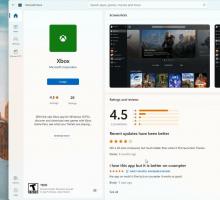Varnostno kopirajte in obnovite profile brezžičnega omrežja v sistemu Windows 10
V sistemu Windows 10 je mogoče ustvariti varnostno kopijo konfiguracije brezžičnega omrežja. To bo vključevalo pooblaščene SSID-je, shranjena gesla in druge informacije, povezane s profili brezžičnega omrežja, shranjenimi v vašem računalniku, kot je uporabljeno preverjanje pristnosti. Vse te informacije bodo shranjene v datoteki, tako da boste lahko po ponovni namestitvi sistema Windows 10 hitro obnovili konfiguracijo brezžične povezave iz te datoteke.
Ustvarite varnostno kopijo brezžičnih profilov v sistemu Windows 10
Za varnostno kopiranje konfiguracije brezžičnega omrežja v sistemu Windows 10, morate narediti naslednje:
- Odprite povišan ukazni poziv.
- Najprej je dobro videti, katere brezžične profile imate shranjene v sistemu Windows 10. Vnesite naslednji ukaz:
netsh wlan prikaži profile
V mojem primeru obstaja samo en brezžični profil z imenom "SSID01":
- Za varnostno kopiranje vse profile hkrati, vnesite naslednje:
netsh wlan izvozni profil ključ=počisti mapo=C:\wifi
Zamenjajte mapo path=C:\wifi s potjo do mape, kamor želite shraniti varnostno kopijo. Mapa bi morala obstajati.
Ustvaril bo datoteke XML, po eno na brezžični profil:Opomba: ta ukaz bo shranil vse vaše brezžične profile skupaj s shranjenimi gesli. Če želite ustvariti varnostno kopijo brez gesel, samo izpustite del ukaza "key=clear", tj.:
mapa izvoznega profila netsh wlan=C:\wifi
- Če želite varnostno kopirati samo en brezžični profil, vnesite naslednji ukaz:
netsh wlan izvozni profil "type_profile_name_here" ključ=počisti mapo=c:\wifi
Ponovno lahko izpustite parameter "key=clear", da shranite profil brez gesla.
Obnovite brezžični profil iz varnostne kopije v sistemu Windows 10
Za obnovite brezžični profil v sistemu Windows 10, morate uporabiti enega od naslednjih ukazov:
- Če želite obnoviti profil in ga omogočiti samo trenutnemu uporabniku:
netsh wlan dodaj profil ime datoteke="c:\wifi\profilename.xml" user=current
Zamenjajte "c:\wifi\profilename.xml" z dejansko potjo do želene varnostne kopije, iz katere želite obnoviti.
- Če želite obnoviti profil in ga omogočiti za vse uporabniške račune v računalniku z operacijskim sistemom Windows:
netsh wlan dodaj profil ime datoteke="c:\wifi\profilename.xml" user=all